1. Antes de começar
Neste codelab, você vai aprender a medir as Core Web Vitals com um modelo de tag predefinido do Gerenciador de tags do Google (GTM) e a enviar os dados para uma propriedade do Google Analytics 4 (GA4). Você também vai aprender a extrair dados do Google Ad Manager e do Google AdSense para o GA4, a fim de correlacionar os dados dos campos das Core Web Vitals e as métricas de performance do anúncio com um painel pré-criado do Looker Studio.
Atividades deste laboratório
- Importe e configure uma tag no contêiner do Gerenciador de tags do Google.
- Meça as Core Web Vitals da página no GA4.
- Configure uma tag de evento do GA4 no Gerenciador de tags do Google.
- Analise os dados das Web Vitals nos relatórios do
dataLayere do GA4. - Vincule sua propriedade do GA4 ao Google Ad Manager e ao Google AdSense.
- Correlacionar as Core Web Vitals e a receita de publicidade em um painel do Looker Studio.
O que é necessário
- Uma conta do Google Analytics e uma propriedade da Web do GA4 com acesso de editor.
- Uma conta do Gerenciador de tags do Google e um contêiner da Web com direitos de publicação.
- Uma rede do Google Ad Manager e/ou uma conta do Google AdSense com acesso de administrador.
- Uma conta do Looker Studio.
2. Adicionar o modelo de tag do GitHub ao GTM
A medição das Core Web Vitals usando um modelo de tag do GTM é baseada na biblioteca web-vitals. Primeiro, vamos fazer o download do modelo de tag do GTM.
- Abra o arquivo template.tpl
- Faça o download do arquivo no seu computador
Agora, acesse sua conta do Gerenciador de tags do Google.
- Abra o contêiner da Web.
- Crie um novo espaço de trabalho e insira um nome, por exemplo, "Medição das Core Web Vitals".
- Acesse "Modelos".
- Na seção "Modelos de tag", clique no botão "Novo".

- Clique no menu "Mais ações" e selecione "Importar".
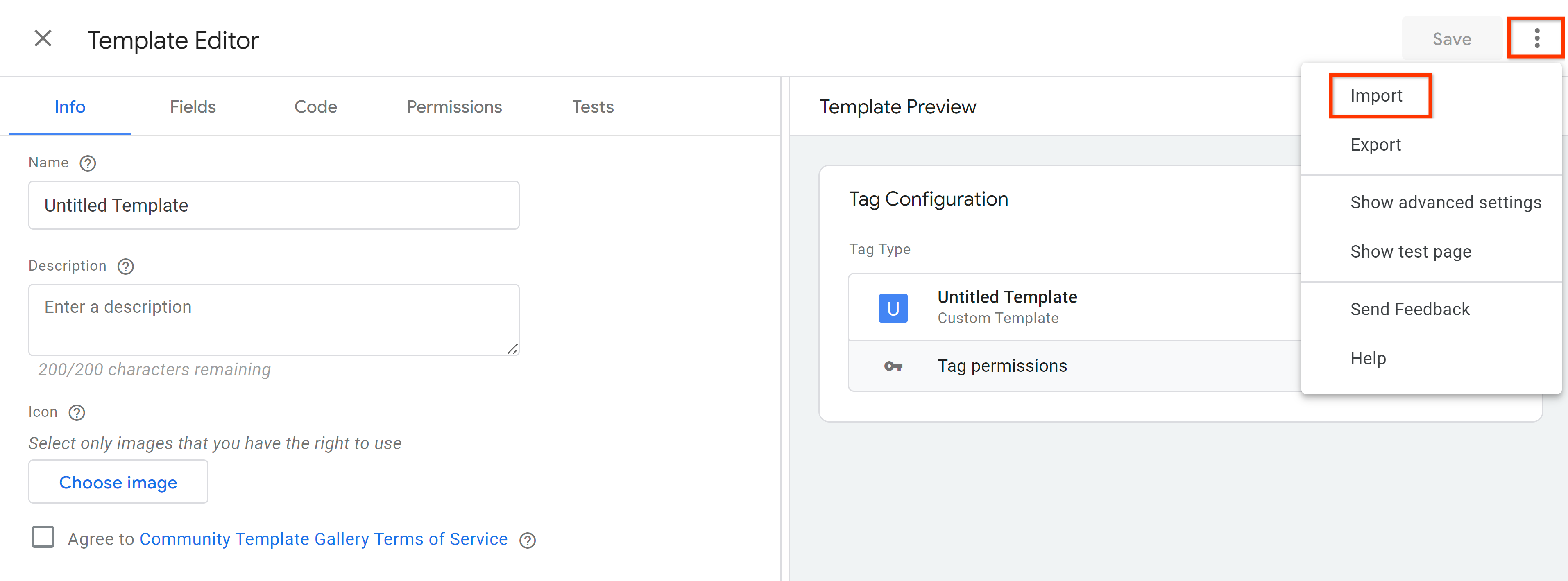
- Selecione o arquivo TPL salvo anteriormente no seu computador.
- Clique no botão "Salvar".

Você adicionou o modelo de tag ao contêiner do Gerenciador de tags do Google.
3. Configurar a tag das Métricas da Web
- No seu espaço de trabalho do Gerenciador de tags do Google, acesse "Tags".
- Para adicionar a tag das Métricas da Web, clique em "Novo" e em "Configuração da tag". e escolha as "Métricas da Web" na guia "Personalizado" nesta seção.
- A próxima etapa é definir as diferentes configurações. Todas as configurações são explicadas no repositório do GitHub (link em inglês). Para que este codelab e o painel final funcionem, as configurações a seguir são suficientes.

- Aplique um dos acionadores de visualização de página, por exemplo, "Todas as páginas".
- Adicione também exceções de acionador, se necessário.
- Nomeie a tag como "Core Web Vitals – Todas as páginas". e salvar.
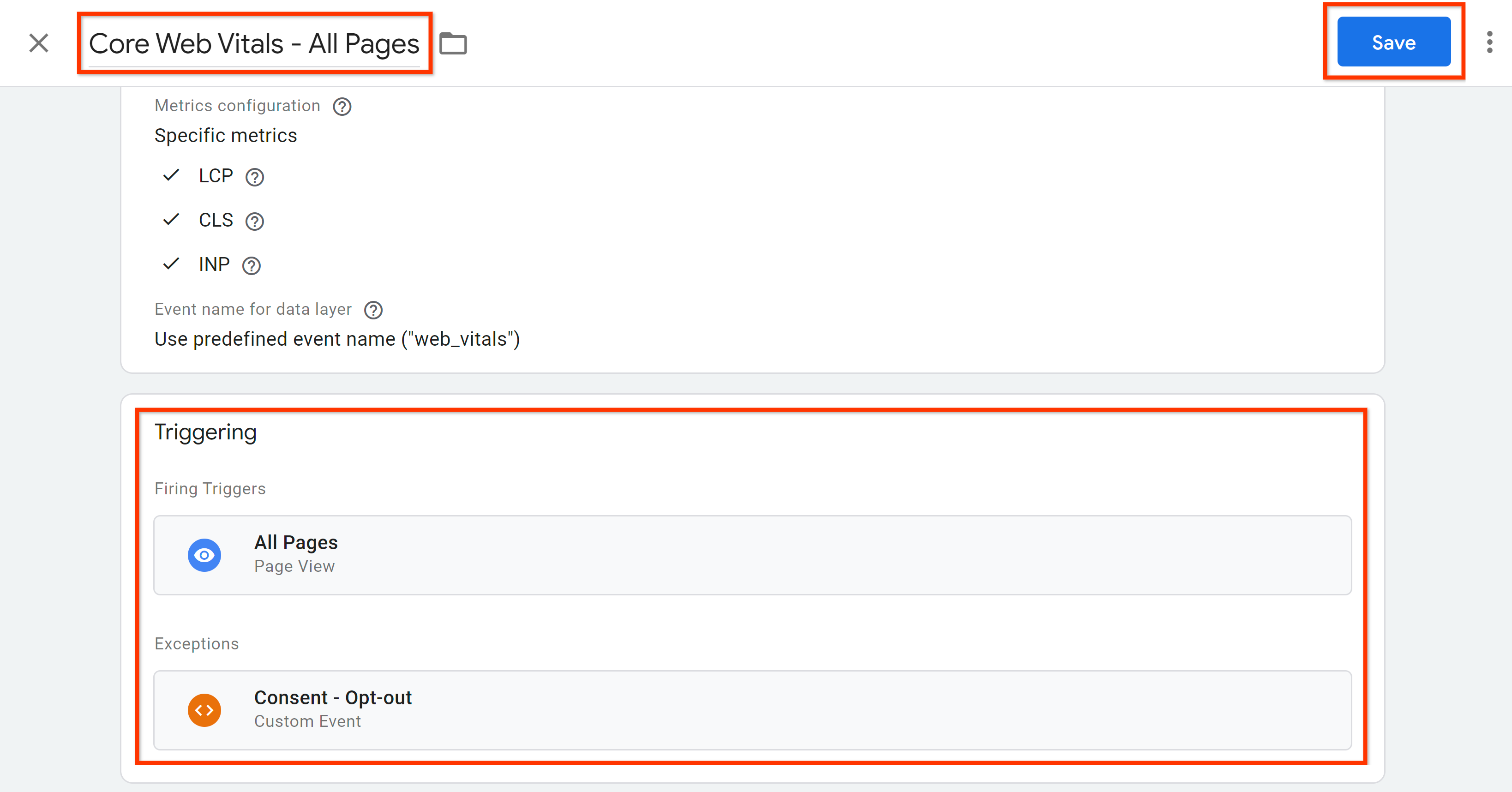
4. analisar os dados das Métricas da Web na camada de dados
Para ver a tag em ação, mude para o modo de visualização do Gerenciador de tags do Google. O Assistente de tags vai abrir e solicitar um URL para visualizar e depurar sua configuração. Informe o URL de uma página com o contêiner do Gerenciador de tags do Google implementado e clique em "Conectar". Uma guia separada com o URL fornecido será aberta.
- Interaja com a página rolando e clicando em elementos ou espaços em branco.
- Em seguida, volte para a guia com o Assistente de tags e o modo de visualização do Gerenciador de tags do Google.
- À esquerda, você vai encontrar os diferentes eventos enviados para a
dataLayer. - Primeiro, verifique se a tag de Métricas da Web foi disparada no acionador de visualização de página escolhido.

- Você também vai encontrar três eventos "web_vitals", em que cada um representa uma Core Web Vital: LCP, INP e CLS.
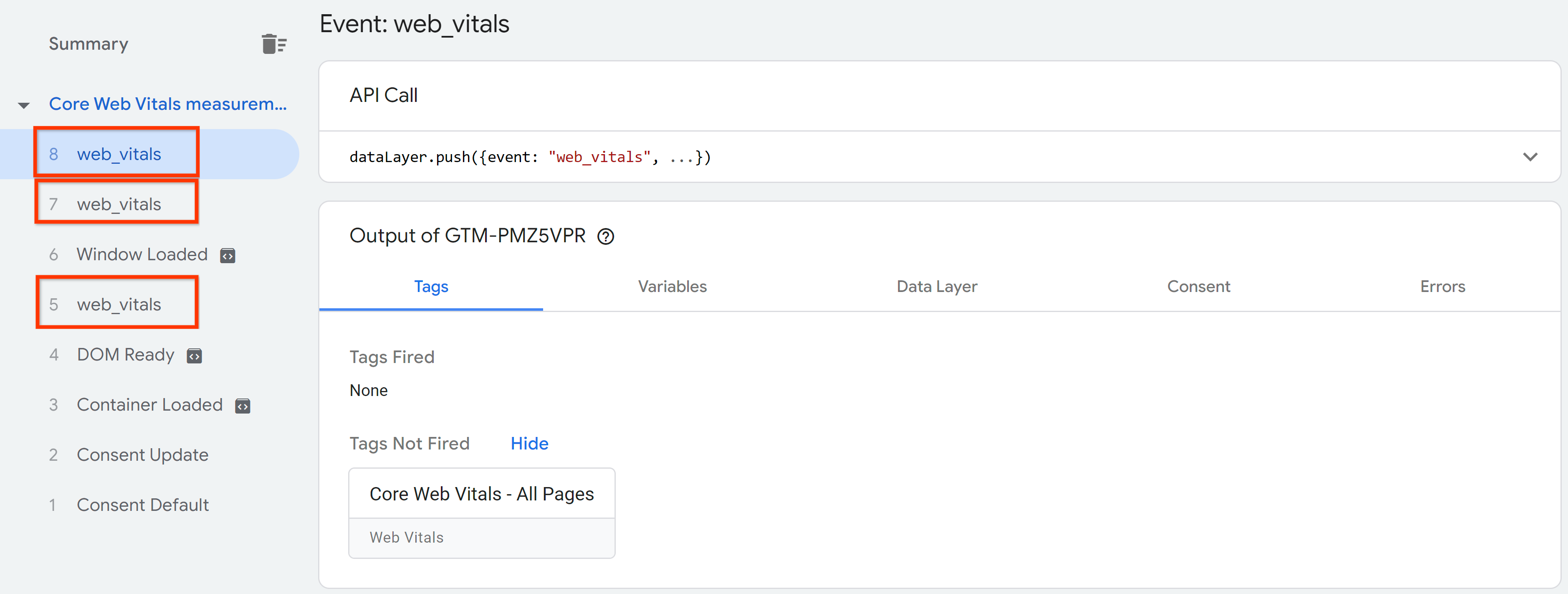
- Clique no primeiro e, à direita, abra a guia "API Call", onde você vai encontrar os dados enviados do modelo de tag para o
dataLayer.
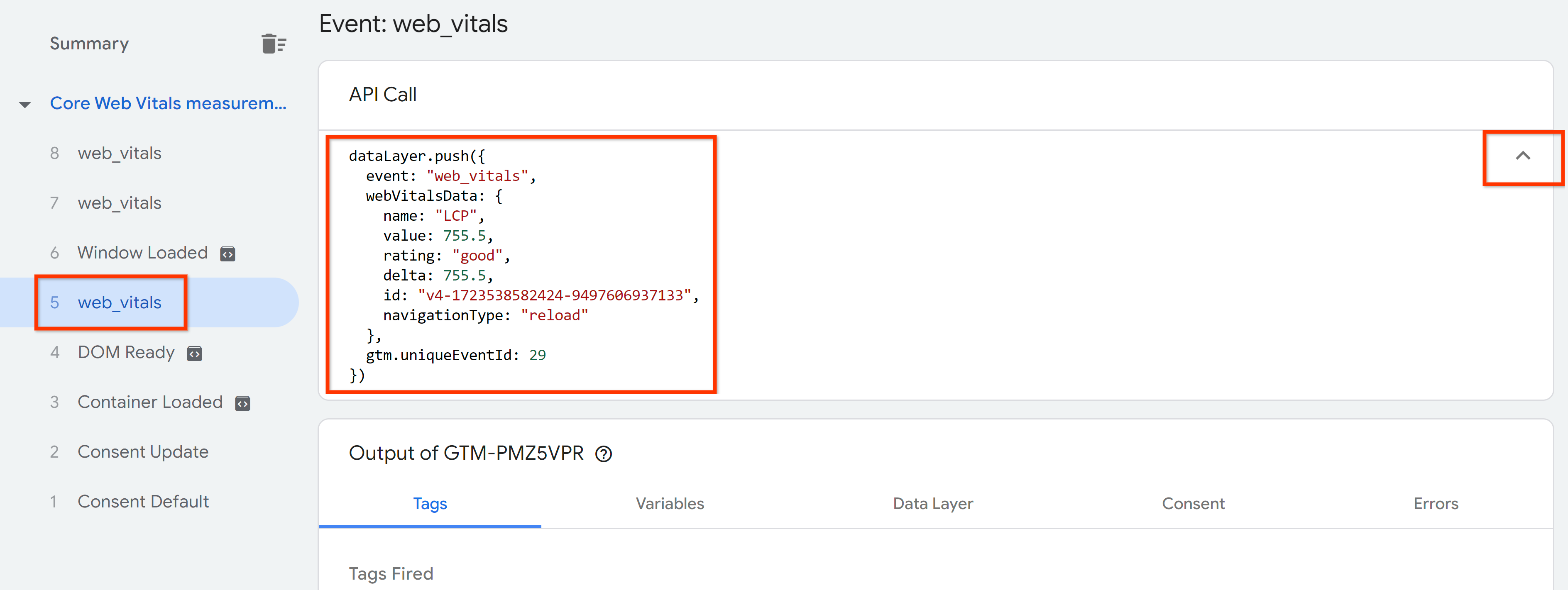
- Verifique também as outras entradas dos eventos "web_vitals". Use a documentação de
web-vitals.jscomo referência para os diferentes tipos de dados.
5. Enviar dados das Métricas da Web para o GA4
Para extrair os dados das Core Web Vitals do dataLayer e enviá-los ao GA4, você precisa:
- Criar um acionador para a tag do GA4
- Crie variáveis para extrair dados do
dataLayer - Criar a tag de evento do GA4
Criar o gatilho
- No espaço de trabalho do Gerenciador de tags do Google, acesse "Acionadores".
- Para adicionar um novo acionador, clique em "Novo", depois em "Configuração do acionador" e escolha "Evento personalizado" na seção "Outros".
- Defina "web_vitals" no campo "Nome do evento", nomeie o acionador e salve.

Criar as variáveis da camada de dados
- No espaço de trabalho do Gerenciador de tags do Google, acesse "Variáveis".
- Crie uma nova variável definida pelo usuário do tipo "Variável da camada de dados".
- Definir "webVitalsData.name" No campo "Nome da variável da camada de dados", nomeie a variável (por exemplo, "DLV - webVitalsData.name") e salve.
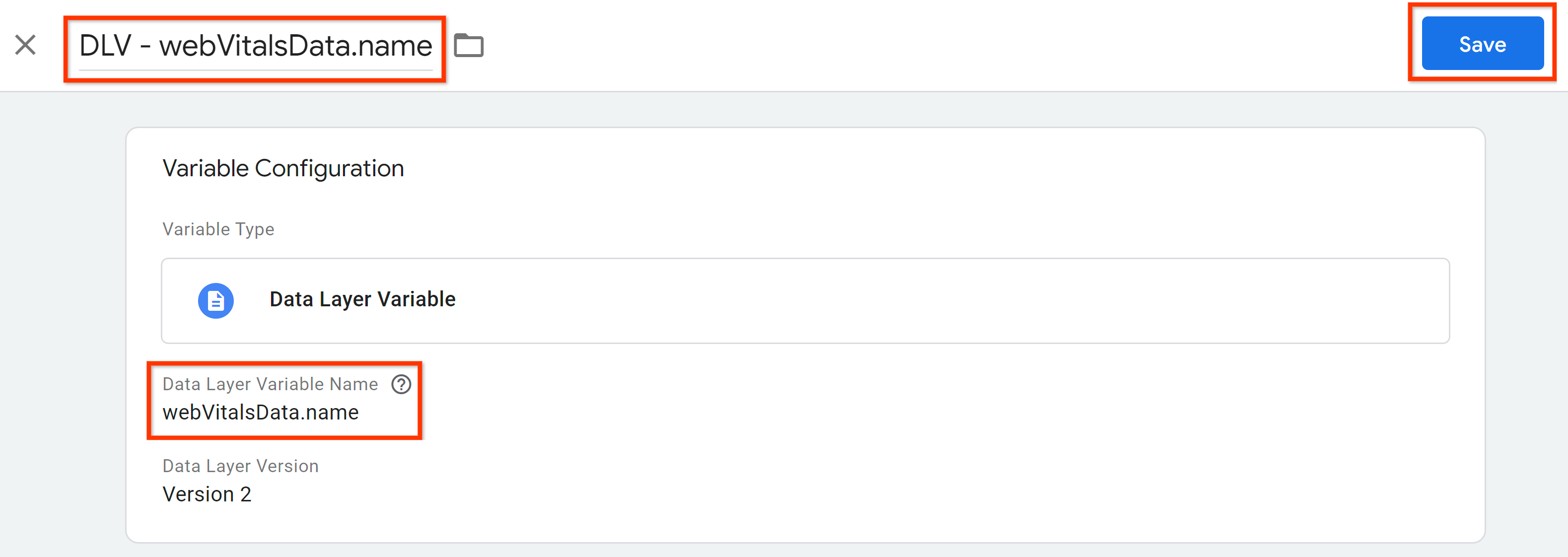
- Repita essas etapas para as outras quatro variáveis obrigatórias da camada de dados. Crie "webVitalsData.value".

- Crie outra variável com o campo de nome "webVitalsData.id".

- Crie "webVitalsData.rating".

- Crie "webVitalsData.delta".

- Você vai ter as seguintes variáveis
dataLayerdefinidas pelo usuário:

Criar a tag de evento do GA4
Antes de criar uma tag de evento do GA4, verifique se a tag do Google já está configurada.
- No espaço de trabalho do Gerenciador de tags do Google, acesse "Tags".
- Para adicionar uma tag de evento do GA4, clique em "Novo" e em "Configuração da tag" e escolha "Google Analytics: evento do GA4". tag do "Google Analytics" nesta seção.
- Insira seu ID de métricas no campo correspondente.

- No campo de entrada "Nome do evento", escolha a variável
dataLayer"DLV - webVitalsData.name" da etapa criada anteriormente.

- Adicione as outras variáveis
dataLayercomo parâmetros de evento, conforme mostrado na captura de tela. Além disso, adicione o parâmetro "event_category" com um valor como "Métricas da Web" para agrupar os eventos das Core Web Vitals.
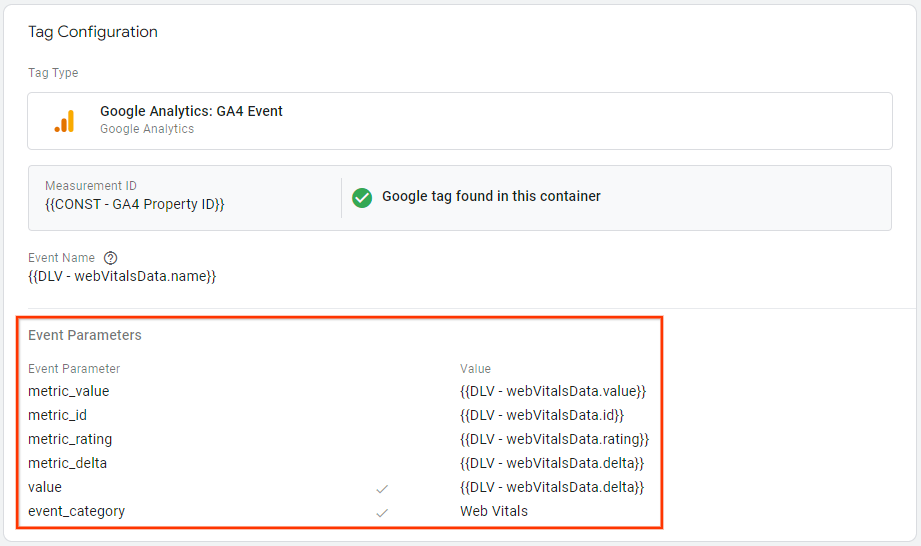
- Registre esses parâmetros de evento como dimensões personalizadas na interface do GA4.
- Aplique outras configurações com base nos requisitos do GA4.
- Defina o evento personalizado "web_vitals" como um acionador para a tag do GA4.
- Adicione também exceções de acionador, se necessário.

6. Verificar dados no GA4
Se quiser validar o fluxo de dados para o GA4, mude novamente para o modo de visualização do Gerenciador de tags do Google. Informe um URL ao Assistente de tags e clique em "Conectar".
- Interaja com a página rolando e clicando em elementos ou espaços em branco.
- Em seguida, volte para a guia com o Assistente de tags e o modo de visualização do Gerenciador de tags do Google.
- À esquerda, clique em cada uma das entradas "web_vitals" e confirme se a tag das Core Web Vitals do GA4 é disparada.
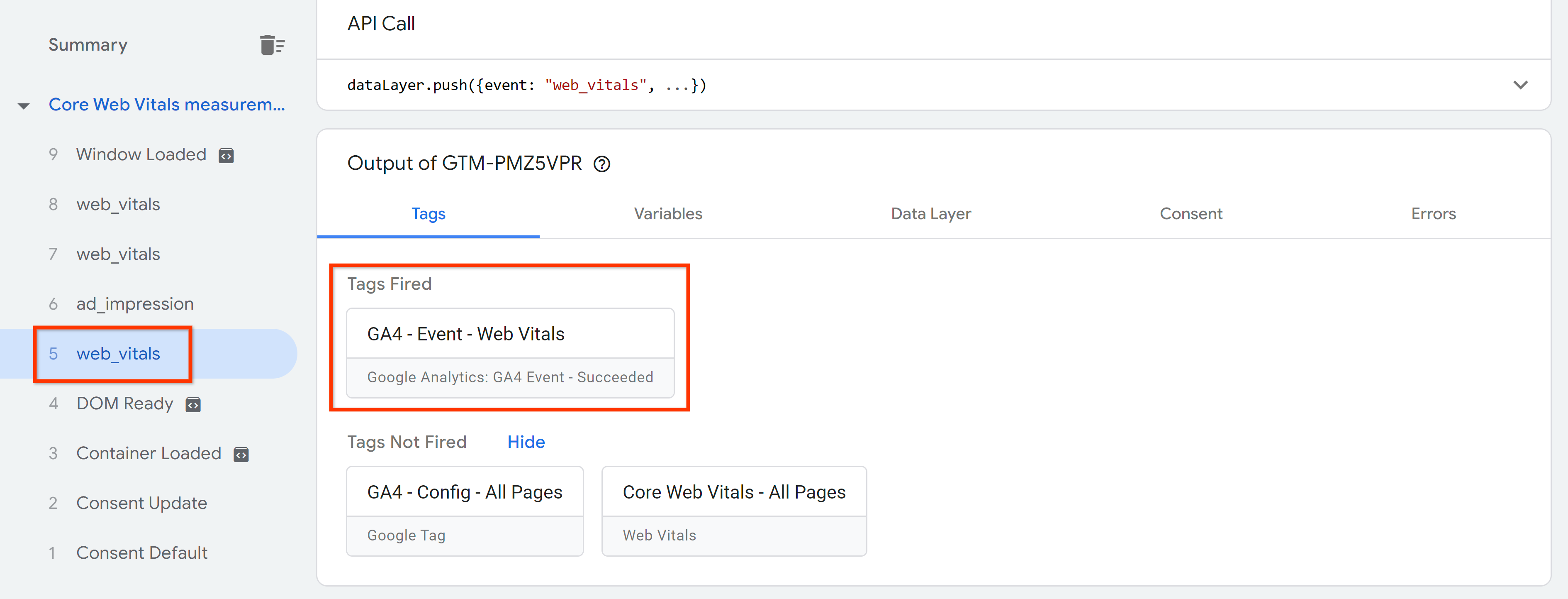
- Abra a tag do GA4 clicando no card para validar. Os dados foram extraídos corretamente do
dataLayer. Não se esqueça de mostrar as variáveis como valores.

- Agora, mude para a propriedade do GA4 e abra o Relatório em tempo real.
- No card "Contagem de eventos por nome", você pode validar se os eventos das Core Web Vitals foram coletados.

- Se uma grande quantidade de dados for processada no relatório em tempo real, talvez os eventos não sejam tão fáceis de identificar. Nesse caso, use o relatório de depuração, que permite conferir dados de um dispositivo específico.

7. Publicar a configuração
Depois de testar a configuração, é hora de publicar seu espaço de trabalho.
- Abra o espaço de trabalho do Gerenciador de tags do Google.
- No canto superior direito da interface, clique em "Enviar".
- Informe o nome e a descrição da versão e clique em "Publicar" para ativar a configuração.
8. Conectar o GA4 ao Google Ad Manager ou ao Google AdSense
Depois de coletar dados das Core Web Vitals no GA4, as métricas relacionadas a anúncios também precisam estar disponíveis no GA4 para que o painel funcione. Conecte o Google Ad Manager e o Google AdSense ao GA4 ou apenas uma dessas soluções de publicidade. É necessário ter permissão de editor (ou superior) no GA4 e de administrador no Google Ad Manager e no AdSense para fazer a vinculação.
Conectar o GA4 ao Google Ad Manager
- Acesse sua rede do Google Ad Manager.
- Clique em "Administrador". -> "Configurações globais" -> "Configurações de rede".
- Em "Configurações do relatório" ative a opção "Relatórios de propriedades do Google Analytics 4 nos relatórios do Ad Manager".

- Leia os Termos e Condições e clique em "Confirmar".
- Salve a atualização.
- Acesse "Administrador" -> "Contas vinculadas" -> "Google Analytics 4".
- Clique em "Nova vinculação de propriedade do Google Analytics 4".
- Encontre e selecione a propriedade do GA4 que você quer vincular.
- Clique em Salvar e pronto.

Conectar o GA4 ao Google AdSense
- Acesse sua conta do Google AdSense.
- Clique em "Conta" -> "Acesso e autorização" -> "Integração do Google Analytics".
- Clique em "+Novo link".

- Encontre e selecione a propriedade do GA4 que você quer vincular.
- Clique em "Criar link".
9. Visualizar dados com o Looker Studio
Para uma apresentação visual dos dados das Core Web Vitals junto com as métricas de anúncios, esta etapa envolve a configuração de um painel do Looker Studio. Siga estas etapas para correlacionar as Core Web Vitals e a receita de anúncios.
- Abra este modelo de painel do Looker Studio
- Copie o painel.
- Atualize a fonte de dados selecionando sua propriedade do GA4 na lista suspensa.
- Concluído
Para que o painel funcione e mostre os dados corretamente, os dados dependem da sintaxe e da convenção de nomenclatura deste codelab.
A primeira página do painel mostra um histórico da performance das Core Web Vitals:

Na segunda página, é possível correlacionar as métricas Core Web Vitals com a receita de publicidade do Google Ad Manager e/ou do Google AdSense:

A terceira página permite analisar a performance das Core Web Vitals no nível do caminho da página com as métricas relacionadas ao anúncio:

10. Conclusão
Parabéns! Você aprendeu a medir e gerar relatórios das Core Web Vitals com o GA4 e as métricas de performance de anúncios do Google Ad Manager e do AdSense.

